„BlueStacks“ yra populiariausias „Android“ emuliatorius, skirtas „Windows“ nešiojamiesiems kompiuteriams, visiškai rusų kalba
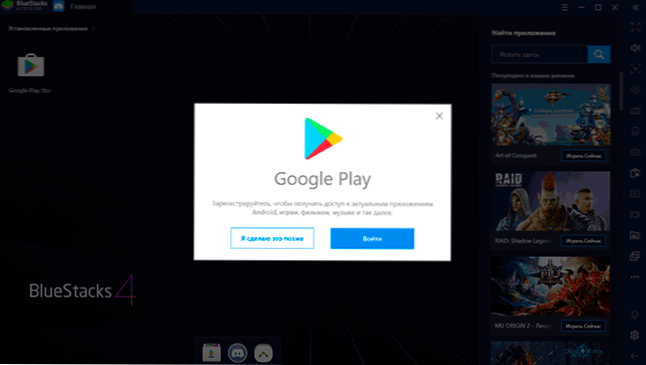
- 4594
- 249
- Gerard Ernser PhD
Jei kada nors jus domino „Android“ emuliatorių „Windows“ tema, tikriausiai žinote apie „BlueStacks“ - vieną iš ilgų tokio tipo produktų. Per tą laiką emuliatorius buvo daug kartų atnaujintas, turi ir daugybę teigiamų vartotojų apžvalgų, ir neigiamų įspūdžių.
Šioje apžvalgoje naujausia versija, jos galimybės, pranašumai ir trūkumai, taip pat emuliatoriaus darbo vaizdo įrašų demonstravimas yra išsamiai aprašytas apie „BlueStacks“ į emuliatorių „BlueStacks“ į emuliatorių. Tai taip pat gali būti naudinga: geriausi kompiuterio „Android“ emuliatoriai.
- „BlueStacks“ emuliatoriaus įrengimas ir paleidimas
- Naudokite, funkcijas, pranašumus ir trūkumus
- Vaizdo įrašas
- „BlueStacks“ pranašumai ir trūkumai
„Android BlueStacks“ emuliatoriaus diegimas ir paleidimas
Emuliatoriaus diegimas nepateikia jokių problemų: tiesiog atsisiųskite naujausią „BlueStacks“ versiją iš oficialios svetainės https: // www.Bluestacks.com/ru/rodyklė.Html ir paleiskite diegimo programą.
Jei „BlueStacks“ neprasideda, įjunkite kompiuterio virtualizaciją („Intel VT-X“, „Intel Virtualization Technology“, „AMD-V“), taip pat, jei turite „Windows 10“ ar „8“ ar „8“.1, valdymo skydelyje išjunkite komponentus „Hyper -V“ ir „Sandbox“ - programos ir komponentai - Įjunkite ir atjungdami „Windows“ komponentus.
Pradėję pirmiausia būsite pakviesti įvesti savo „Google“ paskyrą, kad galėtumėte naudoti „Google Play“ rinką ir atsisiųsti programas.
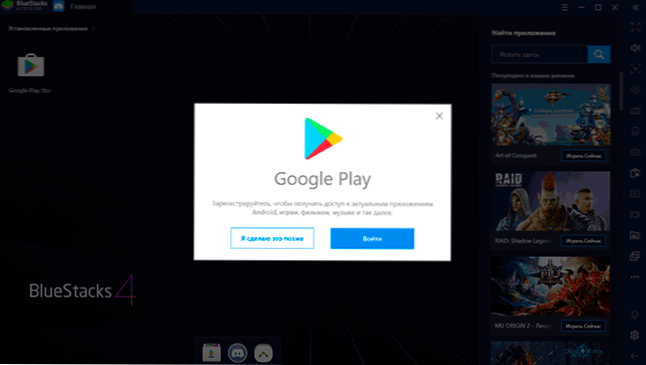
Bet tai nėra būtina, galite atsisiųsti APK „Android“ programas iš kitų šaltinių ir įdiegti jas paprastu „paleisti“ „Windows“ arba vilkti jas į emuliatoriaus langą.
Naudojant „BlueStacks“
Atsižvelgiant į tai, kad „BlueStacks“ emuliatorius yra visiškai rusų kalba ir turi gana paprastą sąsają, manau, kad dauguma vartotojų neturės problemų naudodamiesi juo: beveik įprastas „Android“ darbalaukis (standartinės programos bus už „daugiau programų“ mygtuko apačioje apačioje ), sukurta žaidimų paieška ir kitos programos su „Play Loading“, gana išsamiai aprašytuose išsamiuose nustatymuose.
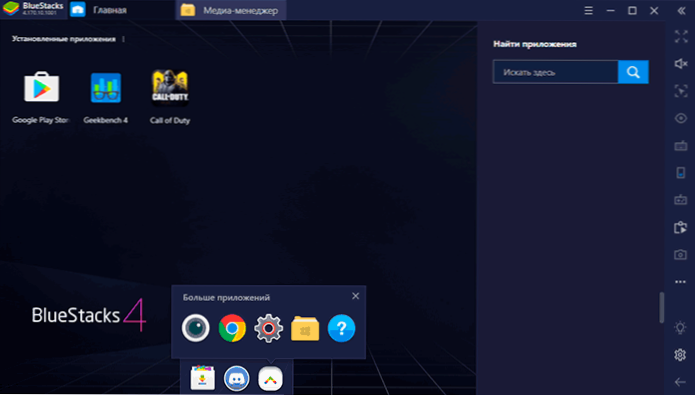
Nustatymuose (dešinėje esančiame skydelyje esančiame skydelyje) rekomenduoju įvesti pirmuosius žaidimus emuliatoriuje, tarp įdomių:
- Ekrano ir variklio nustatymai, kurį galima pritaikyti specialiai jūsų sistemai: Sumažinkite silpno kompiuterio leidimą, įjunkite atskirą vaizdo plokštę, jei turite „NVIDIA“, pasirinkite „DirectX“ grafikos režimas (produktyvesnis daugeliui žaidimų) arba „OpenGL“ (labiau suderinamas). Norint naudoti šiuos nustatymus, reikalingas emuliatorius.
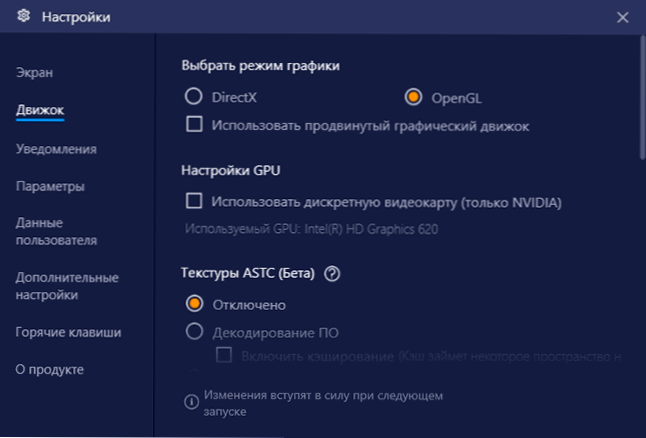
- Sparčiai - Aš taip pat rekomenduoju ieškoti, kitaip galite susidurti su tuo, kad pradedant žaisti, nežinosite, kaip palikti žaidimą, t, t.Į. Visas įvestis iš klaviatūros ir pelės bus užfiksuota žaidime.
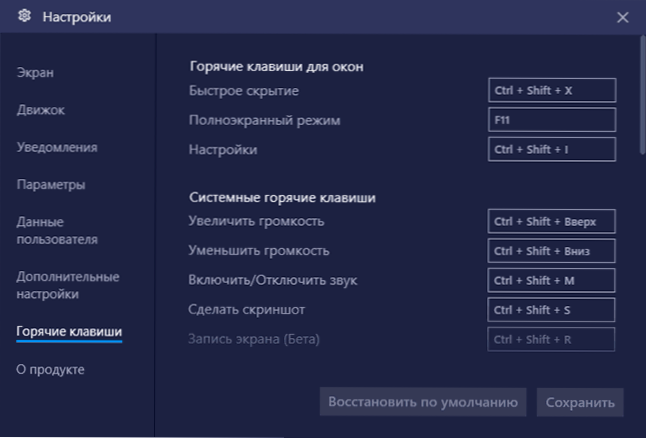
- Skirtukas „Parametrai“ - Čia galite rasti papildomų naudingų nustatymų, pavyzdžiui, kūrėjai ras parinktį ADB („Android Debug Bridge“) parinktį).
Klaviatūros ir pelės nustatymų mygtuką galima įsigyti tik su pažangiais žaidimais, o daugybėje populiarių žaidimų šie nustatymai jau yra iš anksto įdiegti. Be to, daugeliui žaidimų yra keli išsaugoti valdymo profiliai vienu metu (pasirinkta „schemos“ taške - vienintelis dalykas, kuris nebuvo perduotas rusų kalba).
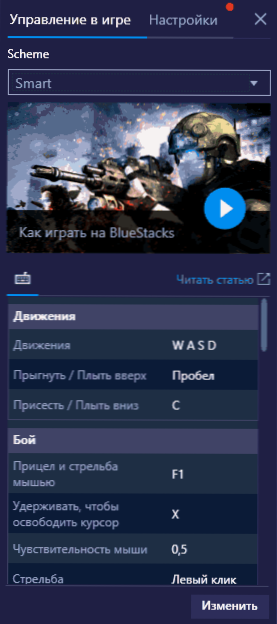
Be to, už to paties mygtuko skirtuko „Nustatymai“ klaviatūros parametrai su bėgimo žaidimu galite nustatyti atskirus šio žaidimo grafikos parametrus (žaidimą reikės iš naujo paleisti). Tai leis, jei reikia, nustatys mažesnius sunkiųjų žaidimų parametrus ir geriausią grafiką tiems, kuriems nereikia daug išteklių.
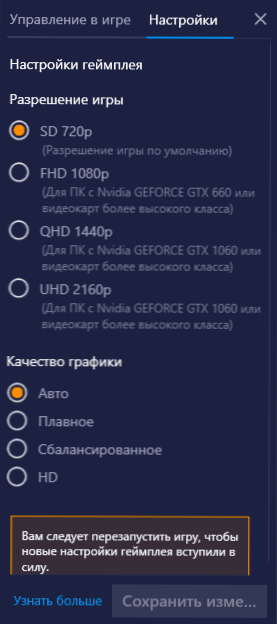
„BlueStacks“ emuliatoriaus vaizdo įrašas
Emuliatoriaus pranašumai ir trūkumai
Daugelis giria „BlueStacks“ emuliatorių ir tas pats didelis vartotojų skaičius, priešingai, atkreipkite dėmesį į jo trūkumus. Privalumai apima:
- Geras suderinamumas - dauguma žaidimų ir programų veikia tinkamai, nors kiti emuliatoriai negali būti paleisti.
- Rusijos, patogu naudoti (nors jis yra subjektyvus), plačios galimybės nustatyti parametrus ir valdymą, ADB palaikymą.
- Gera integracija į sistemą yra paprastas failų perkėlimas iš „Windows“ ir atvirkščiai, diegti APK programas, sukurkite įdiegtų žaidimų nuorodas „Windows“ darbalaukyje.
- Atsižvelgdami.
- Mano kompiuteryje pasirodė greičiausias iš neseniai išbandytų „Android“ emuliatorių („Intel“ nešiojamojo kompiuterio su integruota grafika), tačiau čia daugelis turi kitokį vaizdą - pranešimą, kad „BlueStacks“ atsilieka viena iš labiausiai paplitusių atsiliepimų (nors ji turėtų būti Patikrinkite čia tuos pačius įrenginius ir tuos pačius žaidimus elgsis su kitais emuliatoriais).
- Galimybė paleisti keletą atskirų emuliatoriaus kopijų (tačiau dabar tai yra daugumoje panašių programų).
Emoulatoriaus trūkumai, pažymėti vartotojais:
- Žaidimai yra slopinami, ir tie patys žaidimai gali nesunkyti, pavyzdžiui, „LDPlayer“.
- Didelis emuliatoriaus dydis, kartais problemos, susijusios su jo pašalinimu.
Apskritai, jei jie dar neišbandė „BlueStacks“ ar paleido kartą ilgą laiką ir neradę jums tinkamo emuliatoriaus, rekomenduoju išbandyti naujausią emuliatoriaus versiją ir pamatyti, kaip ji elgsis jūsų sistemoje.
- « Kaip visiškai ištrinti „McAfee“ „Windows 10“, 8.1 ir „Windows 7“
- DNS zondas baigė jokį internetą - kaip jį ištaisyti? »

